- 1访问网站显示不安全是什么原因?怎么解决?_为什么访问一个网站会显示不是安全链接
- 2git安装部署与gitee的配置_gitee配置
- 38. Spring Boot 配置文件
- 4OceanBase的SQL优化器和分布式并行执行_oceanbase 拓扑
- 5GQA: Training Generalized Multi-Query Transformer Models from Multi-Head Checkpoints(理论+代码实现)
- 6【MATLAB 分类算法教程】_3麻雀搜索算法优化支持向量机SVM分类 - 教程和对应MATLAB代码
- 7Spark在AI和深度学习中的应用
- 8python如何实现自动化运维_python使用Fabric模块实现自动化运维
- 9CVPR2020|ZeroDCE《Zero-Reference Deep Curve Estimation for Low-Light Image Enhancement》论文超详细解读(翻译+精读)_dce-net的输入是一个低光图像,而输出是一组对应高阶曲线的像素曲线参数图
- 10毕业设计|基于SpringBoot+VUE的开源云盘系统_vue 网盘项目
Flutter 组件集录 | MenuAnchor 与多级菜单
赞
踩
theme: cyanosis
前言
多级菜单在桌面端应用中非常常见,是很多应用程序中不可缺少的一环。它的价值在于:
将大量的交互操作事件进行归类,
通过弹框的形式,以极小的空间占用,实现大量功能。
那 Flutter 既然支持桌面端,那自然少不了对多级菜单的支持,菜单按钮的事件也往往伴随着快捷键的使用。本文就来介绍一下基于 MenuAnchor 组件,如何实现弹出多级菜单,以及快捷键的使用:
1. MenuAnchor 组件的简单使用
MenuAnchor 是一个 Flutter 内置的 StatefulWidget,它可以将子组件视为 "锚点",以锚点为基础展开浮层菜单。显示显示

先通过一个最简单的案例了解一下 MenuAnchor 组件的使用。下面点击 文件 区域时,通过 MenuAnchor 在下方展示 新建 和 打开 两个按钮:
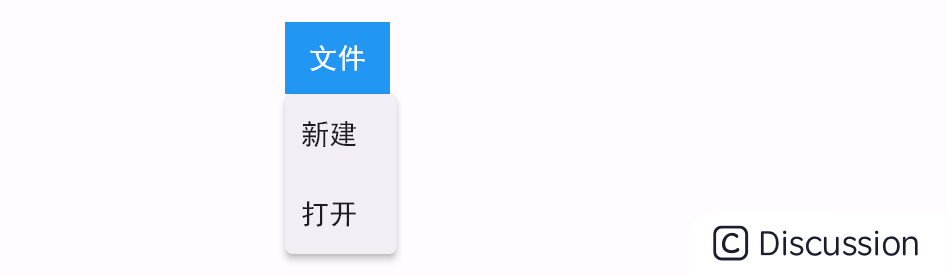
MenuAnchor 组件最重要的是两个参数:
builder回调中构建展示的按钮视图,也就是上面的文件按钮。menuChildren是组件列表,是弹出菜单的展示内容。
dart @override Widget build(BuildContext context) { return Center( child: MenuAnchor( builder: _buildView, menuChildren: _buildMenus, ), ); }
其中 builder 回调中可以访问 MenuController对象,可以用于打开和关闭菜单。其中返回的组件可以自定义构建,此处是一个蓝框加上文字:
dart Widget _buildView(_, MenuController controller, Widget? child) { return GestureDetector( onTap: controller.open, child: ColoredBox( color: Colors.blue, child: Padding( padding: const EdgeInsets.symmetric(horizontal: 12.0, vertical: 8), child: Text( "文件", style: TextStyle(color: Colors.white), ), ), )); }
展开的菜单面板可以是任何组件列表,Flutter 中提供了 MenuItemButton 组件,便于构建菜单按钮。这里展示了新建 和 打开 两个按钮,并在对应的 onPressed 回调中打印信息。此时点击菜单条目时,菜单会隐藏,并且触发点击事件:
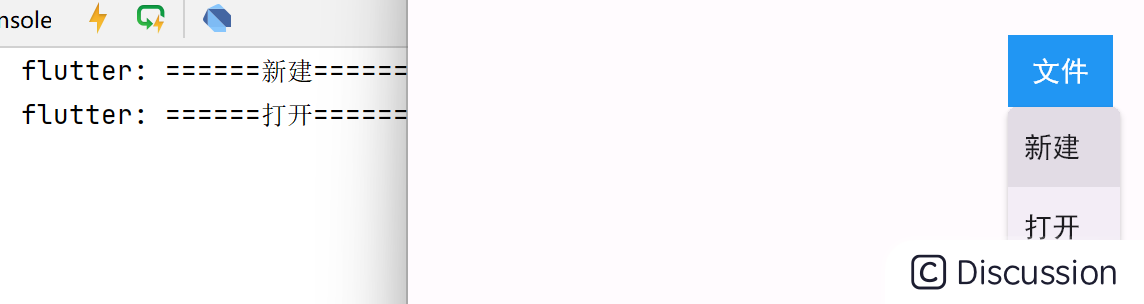
dart List<Widget> get _buildMenus => [ MenuItemButton( child: Text('新建'), onPressed: () { print("======新建=========="); }, ), MenuItemButton( child: Text('打开'), onPressed: () { print("======打开=========="); }, ), ];
2. SubmenuButton 实现多级菜单
在菜单条目列表中,可以通过 SubmenuButton 容纳多个子菜单项,效果如下:
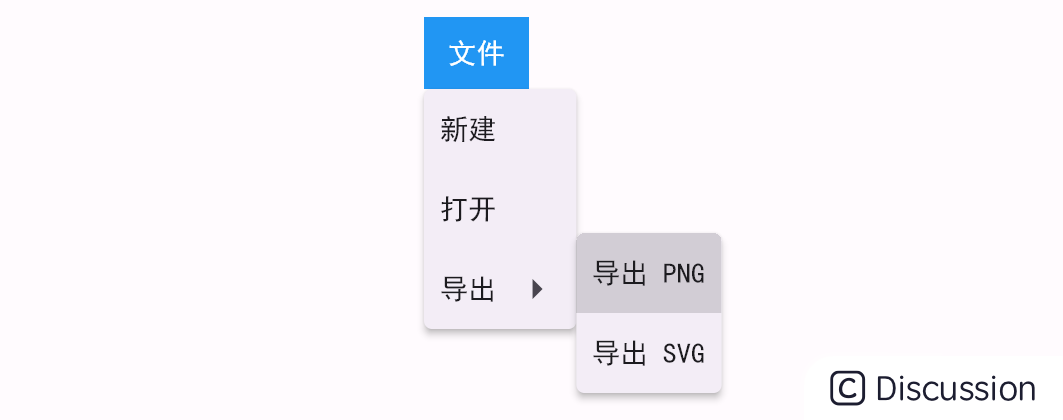
dart SubmenuButton( menuChildren: [ MenuItemButton( child: Text('导出 PNG'), onPressed: () { print("======导出 PNG=========="); }, ), MenuItemButton( child: Text('导出 SVG'), onPressed: () { print("======导出 SVG=========="); }, ), ], child: Text("导出"), )
3. MenuItemButton 与快捷键
MenuItemButton 在构造函数中可以传入 shortcut 参数设置菜单项的快捷键。
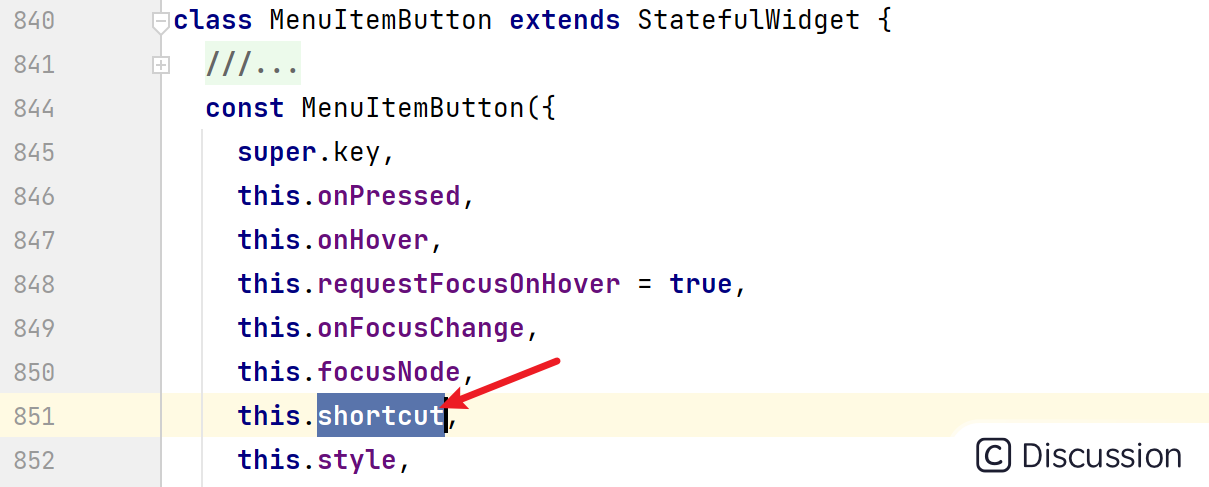
如下所示,为打开菜单条目设置 Ctrl+O 快捷键,指定 SingleActivator 对象进行配置。MenuItemButton 在设置快捷键后会在右侧展示:

dart MenuItemButton( child: Text('打开'), shortcut: SingleActivator(LogicalKeyboardKey.keyO, control: true), onPressed: () { print("======打开=========="); }, ),
只是在 MenuItemButton 声明使用了该快捷键,并不能使快捷键生效。需要在通过 ShortcutRegistry 来注册快捷键和事件的映射关系。如下所示,在状态类的 didChangeDependencies 回调中调用 _shortcutRegistry 进行注册:
其中 key 值是 SingleActivator 对象,也就是快捷键的信息描述,值是 Intent 表示触发的事件,这里设置为 VoidCallbackIntent 表示无参数的回调事件。此时只要按下 Ctrl+O 就可以触发其中的回调:
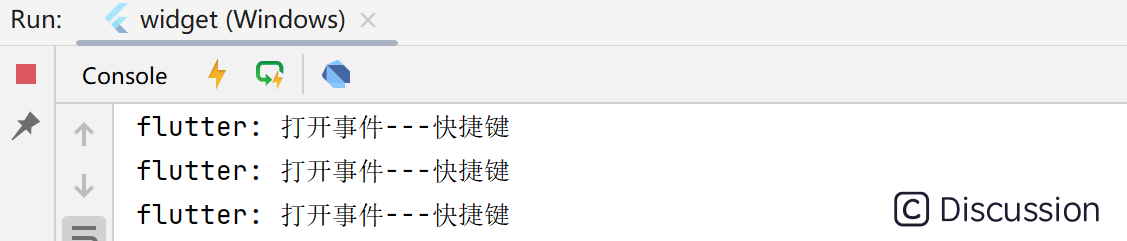
```dart ShortcutRegistryEntry? _shortcutsEntry; @override void didChangeDependencies() { super.didChangeDependencies(); _shortcutRegistry(); }
void _shortcutRegistry() { _shortcutsEntry?.dispose(); final Map shortcuts = {}; shortcuts[SingleActivator(LogicalKeyboardKey.keyO, control: true)] = VoidCallbackIntent((){ print("打开事件---快捷键"); }); _shortcutsEntry = ShortcutRegistry.of(context).addAll(shortcuts); } ```
4. 封装按钮入口节点
如果按照普通的方式来写堆砌菜单按钮,那么随着菜单增加,代码将会非常复杂。并且每个按钮处理自己的事件,非常零散。而且注册快捷键的代码和按钮的回调相对割裂。
在 pix_editor 项目中,将每个菜单项封装为 MenuEntry 对象,其中
- 可以包含若干个节点,也就是说将其定义为树形结构。
- 每个菜单节点可以指定快捷键以及
MenuAction事件类型
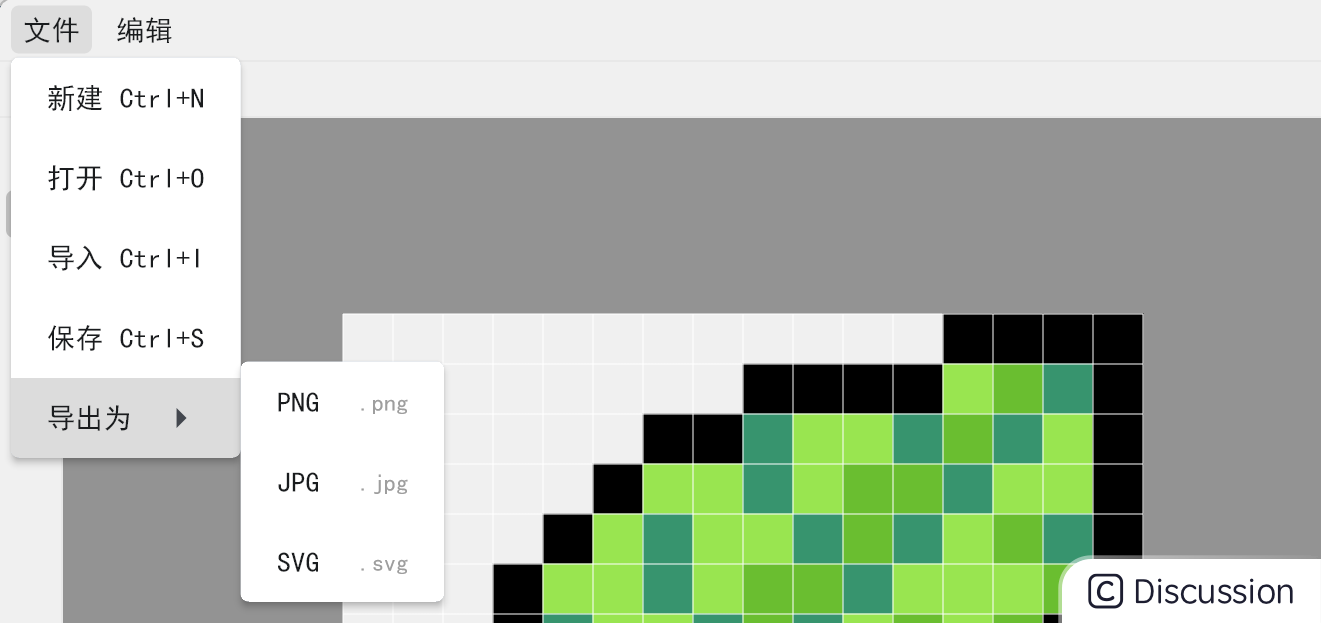
```dart class MenuEntry { const MenuEntry({ required this.label, this.action, this.tail, this.shortcut, this.menuChildren, });
final String label; final String? tail; final MenuAction? action; final MenuSerializableShortcut? shortcut; final List ? menuChildren; ```
MenuAction 枚举表示菜单的动作事件,便于统一由外界根据菜单的事件类型,处理回调事件:
dart enum MenuAction{ newFile, openFile, importFile, saveFile, outputFilePng, outputFileJpg, outputFileSvg, back, undo, copy, past, clear, }
菜单栏封装为 AppToolMenuBar,将菜单的点击事件回调给外界:

如下所示在代码中,菜单树的数据将通过 MenuEntry 列表来维护,只要在其中配置菜单按钮的信息即可。 接下来,定义 buildByMenuEntryList 方法,解析 MenuEntry 列表,构建对应的菜单项;其中传入 ValueChanged<MenuAction?> 方法除了按钮点击事件:
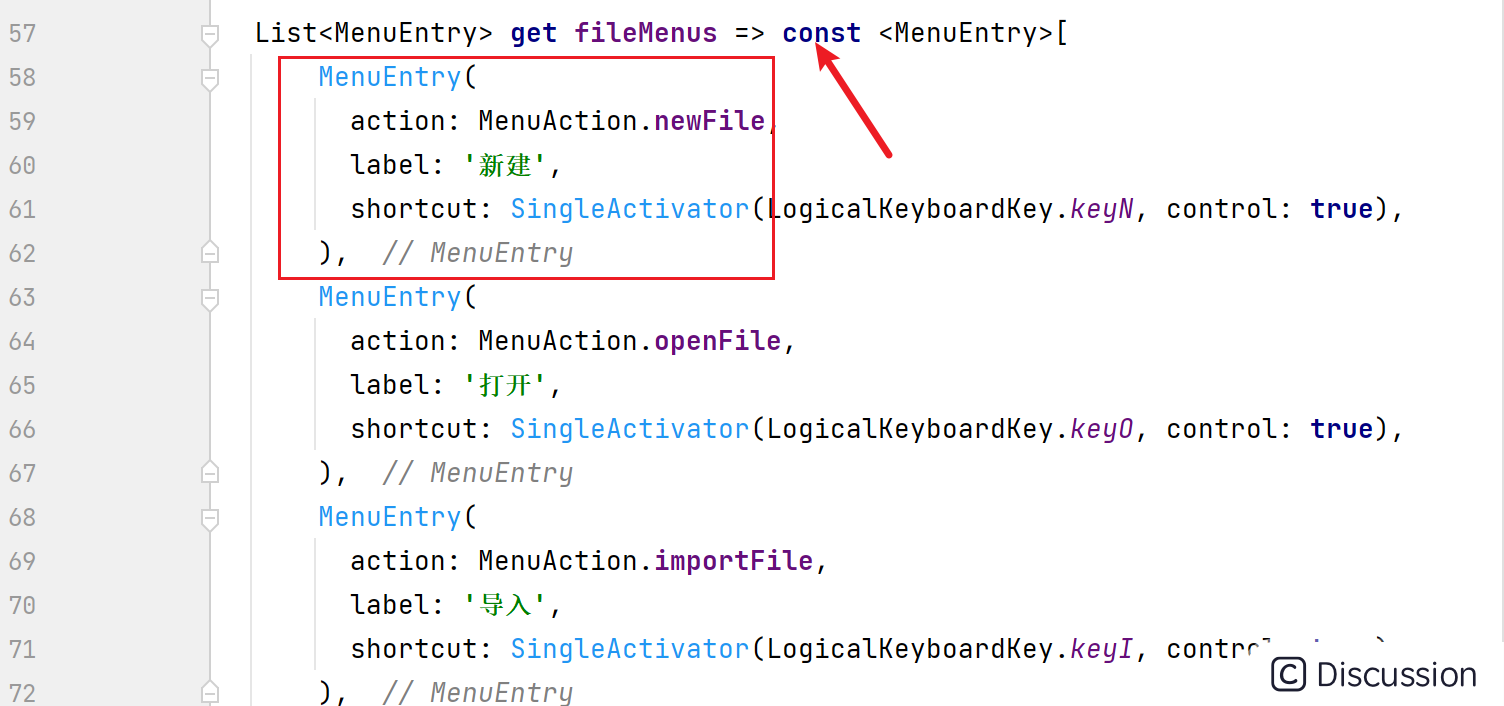
dart List<Widget> buildByMenuEntryList(List<MenuEntry> selections, ValueChanged<MenuAction?> onTapMenu) { Widget buildSelection(MenuEntry selection) { Widget child = Text(selection.label); if (selection.tail != null) { child = Row( children: [ child, const SizedBox(width: 20), Text( selection.tail!, style: const TextStyle(fontSize: 12, color: Colors.grey), ), ], ); } if (selection.menuChildren != null) { return SubmenuButton( menuChildren: MenuEntry.build(selection.menuChildren!, onTapMenu), child: child, ); } return MenuItemButton( shortcut: selection.shortcut, onPressed: () => onTapMenu(selection.action), child: child, ); } return selections.map<Widget>(buildSelection).toList(); }
对于快捷键来说,也可以根据 MenuEntry 列表数据,解析生成快捷键和事件的映射关系。其中传入 ValueChanged<MenuAction?> 方法处理快捷键事件:
dart Map<MenuSerializableShortcut, Intent> shortcutsByMenuEntryList( List<MenuEntry> selections, ValueChanged<MenuAction?> onTap) { final Map<MenuSerializableShortcut, Intent> result = <MenuSerializableShortcut, Intent>{}; for (final MenuEntry selection in selections) { if (selection.menuChildren != null) { result.addAll(shortcutsByMenuEntryList(selection.menuChildren!, onTap)); } else { if (selection.shortcut != null) { result[selection.shortcut!] = VoidCallbackIntent(() => onTap(selection.action)); } } } return result; }
这样就能完成快捷键事件和按钮点击事件的统一处理:

dart void _onTapMenu(BuildContext context, MenuAction? value) async { /// TODO 处理菜单事件、快捷键事件 if (value == MenuAction.importFile) { _handleImportImage(context); } }
5. 小结
总的来看,MenuAnchor 组件是一个很强大的组件,它可以让以任意组件为锚点,弹出菜单栏。并且子组件和菜单组件都有非常大的定制空间,灵活性非常高。另外 MenuAnchor 还有其他属性:
- 默认情况下,菜单栏将锚点组件的左下角对齐,可以通过
alignmentOffset设置偏移量。 onOpen和onClose方法可以监听打开和关闭浮层的事件:
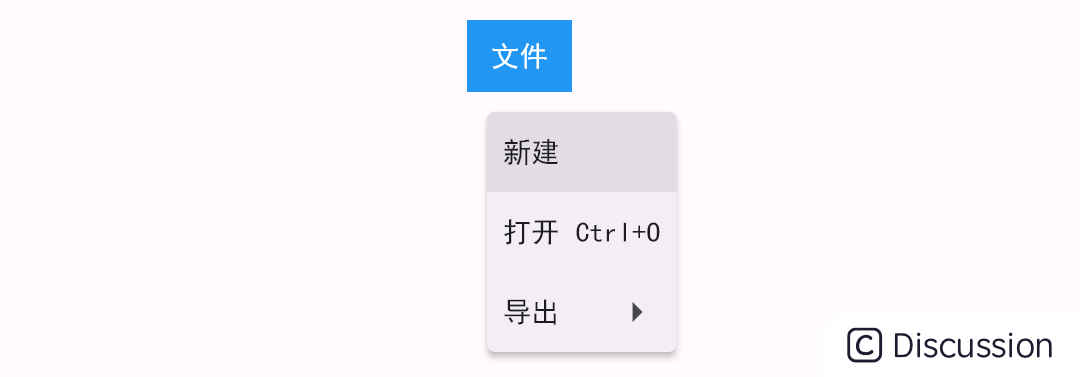
如果不喜欢 Flutter 提供的 MenuItemButton 样式,可以通过主题的 menuButtonTheme 进行修改。甚至是自己定义组件来实现 MenuItemButton 功能。 那本文就到这里,谢谢观看 ~


